Jei jūsų naujoje vaizdo plokštėje nėra ekrano arba matote tik juodą ekraną, nesijaudinkite, tai tikriausiai yra paprasta ryšio problema. Pateikiame trikčių šalinimo procesą, kuris padės nustatyti naujojo GPU be ekrano problemos kaltininką. Taigi, jei tai taip pat jus vargina, daugiau neieškokite ir perskaitykite, kad išspręstumėte šią problemą.
Išbandykite šiuos pataisymus dėl naujos grafikos plokštės juodo ekrano arba be ekrano problemų
Šis trikčių šalinimo procesas yra išvardytas pagal sunkumą: todėl turėtumėte pradėti nuo viršaus ir eiti žemyn, kol rasite tą, kuris ištaisys arba nustatys kaltininką, kad naujasis GPU nesukeltų ekrano problemų.
- Patikrinkite kabelį ir PCIe jungtis
- Pažiūrėkite, ar reikalingas papildomas maitinimo šaltinis
- Atsisakykite bet kokio keitiklio
- Paleiskite naudodami integruotą ekrano plokštę
- Įsitikinkite, kad jūsų kompiuteris gali atpažinti jūsų GPU
- Priverskite švariai įdiegti GPU tvarkyklę
- Pažiūrėkite, ar problema yra jūsų vaizdo plokštėje
1. Patikrinkite kabelio ir PCIe jungtis
Kai jūsų naujai įdiegtas GPU neturi ekrano, pirmiausia patikrinkite, ar naudojamas ekrano kabelis yra patikimai ir saugiai įkištas į tinkamus pagrindinės plokštės prievadus ir ar jis veikia gerai.
Tada įsitikinkite, kad naujoji vaizdo plokštė yra netinkamai įdiegta ir įsitikinkite, kad jūsų vaizdo plokštės auksinė PCIe jungtis puikiai suderinta su PCIe x16 lizdu.

2. Pažiūrėkite, ar reikalingas papildomas maitinimo šaltinis
Jei patikrinę laidą ir PCIe lizdo jungtį ekrane vis tiek nėra ekrano, patikrinkite, ar naujam GPU reikia papildomo maitinimo šaltinio.
Kai kurioms vaizdo plokštėms yra gana didelis reikalavimas bendrai kompiuterio galiai, ypač žaidimų GPU. Taigi, jei turite papildomą PSU (maitinimo bloką) arba galingesnį PSU nei tas, kurį naudojate dabar, pabandykite naudoti jį naujai vaizdo plokštei, kad pamatytumėte, ar papildomas maitinimo šaltinis padeda apšviesti tą ekraną.
Jei tai ne problema, tęskite.
3. Išmeskite bet kurį keitiklį
Jei naujajam GPU ir monitoriui naudojate bet kokį ekrano keitiklį (pvz., HDMI į DP, VGA į HDMI ir t. t.), nustokite juos naudoti, nes naujasis GPU ekrano problemos taip pat gali būti susijusios su keitikliu.
Jei naujos vaizdo plokštės negalima prijungti prie monitoriaus be keitiklio, įsigykite naują kabelį.
4. Paleiskite naudodami integruotą ekrano plokštę
Jei turite integruotą vaizdo plokštę (pvz., „Intel“ ekraną arba AMD ekraną), jūsų kompiuteris gali būti nustatytas taip, kad jis būtų paleistas naudojant naują grafikos plokštę (kurioje nėra tvarkyklės), kai ji įdiegta, taigi su juodu ekranu arba be jo. sutrikimas.
Norėdami sužinoti, ar taip yra jūsų atveju, turėsite atjungti naują GPU, tada paleisti kompiuterį į BOS ir paleidžiant ekrano plokštę nustatyti į integruotą.
Jei nesate tikri, kaip paleisti kompiuterio BIOS, peržiūrėkite pagrindinės plokštės vadovą.Tai ekrano kopija, paimta iš Gigabyte BIOS, ir paprastai turėtumėte rasti įkrovos parinktį, pažymėdami tokius elementus kaip Periferiniai įrenginiai, tada pasirinkdami IGFX kaip ir Pradinė ekrano išvestis .
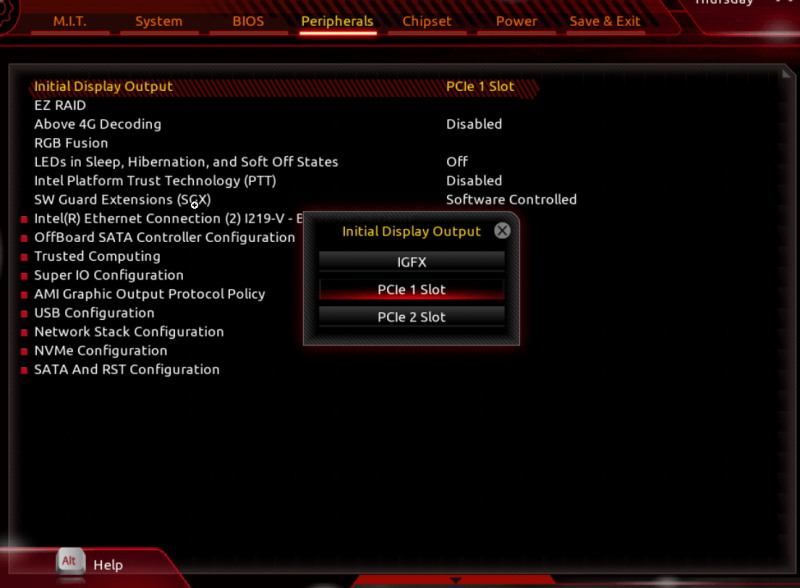
ASUS pagrindinėje plokštėje galite pamatyti kažką panašaus į įjungtą IGFX daugiafunkcis monitorius :
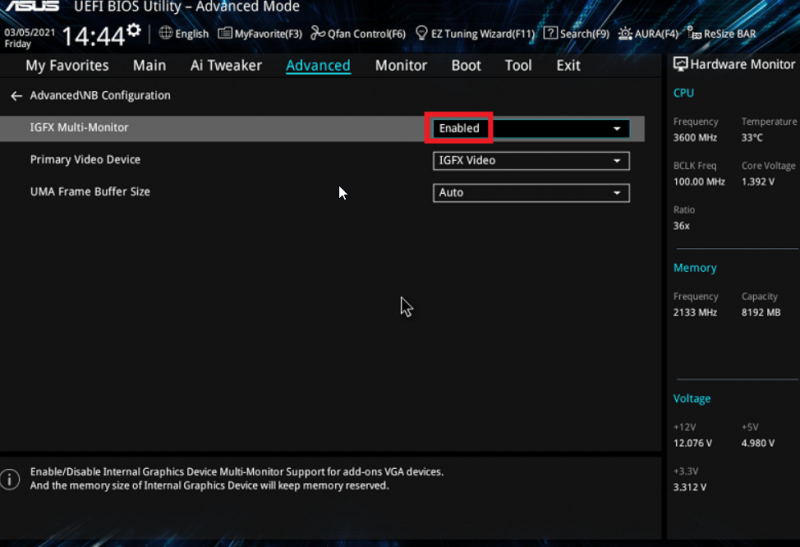
Kai atkursite monitoriaus ekraną, kai paleisite naudodami integruotą vaizdo plokštę, atnaujinkite vaizdo plokštės tvarkyklę, kad išspręstumėte, ar nėra ekrano dėl naujos GPU problemos.
Jei neturite laiko, kantrybės ar įgūdžių atnaujinti tvarkyklę rankiniu būdu, galite tai padaryti automatiškai Vairuotojas lengvas . Driver Easy automatiškai atpažins jūsų sistemą ir suras jai tinkamas tvarkykles. Jums nereikia tiksliai žinoti, kokia sistema veikia jūsų kompiuteryje, jums nereikia jaudintis dėl netinkamos atsisiunčiamos tvarkyklės ir nereikia jaudintis, kad diegdami padarysite klaidą. Driver Easy su viskuo susitvarko.
Galite automatiškai atnaujinti tvarkykles naudodami bet kurį iš LAISVAS arba Pro versija Driver Easy. Tačiau naudojant „Pro“ versiją, reikia atlikti tik 2 veiksmus (ir jūs gaunate visą palaikymą ir 30 dienų pinigų grąžinimo garantiją):
- parsisiųsti ir įdiekite Driver Easy.
- Paleiskite Driver Easy ir spustelėkite Skenuoti dabar mygtuką. Tada „Driver Easy“ nuskaitys jūsų kompiuterį ir aptiks visas problemines tvarkykles.
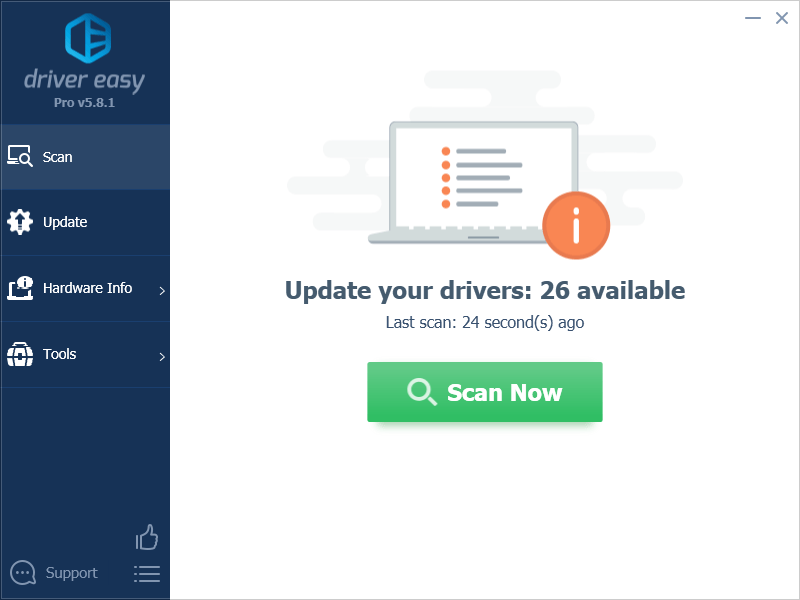
- Spustelėkite Atnaujinti viską kad automatiškai atsisiųstumėte ir įdiegtumėte tinkamą versiją visi tvarkyklės, kurių jūsų sistemoje trūksta arba kurios pasenusios. (Tam reikia Pro versija – būsite paraginti atnaujinti, kai spustelėsite Atnaujinti viską.)
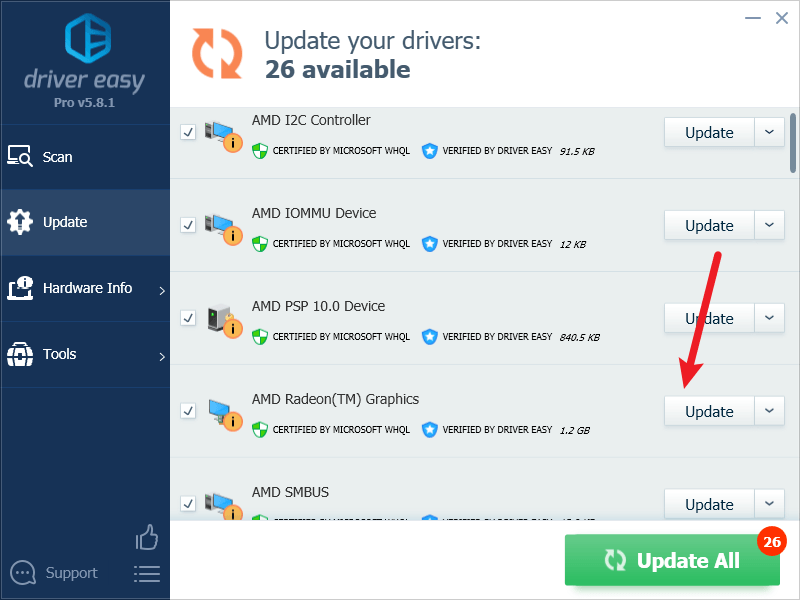
Pastaba : Jei norite, galite tai padaryti nemokamai, bet iš dalies tai atliekama rankiniu būdu. - Iš naujo paleiskite kompiuterį, kad pakeitimai įsigaliotų.
5. Įsitikinkite, kad kompiuteris gali atpažinti GPU
Jei tai, kas išdėstyta pirmiau, nepadeda išspręsti naujos grafikos plokštės juodo ekrano problemos, įsitikinkite, kad šiame etape kompiuteris gali atpažinti naująjį GPU.
Norėdami tai padaryti, galite naudoti trečiosios šalies įrankį, pavadintą GPU-Z, kurį galima atsisiųsti iš čia .
Atsisiuntę šį įrankį įdiekite jį pagal ekrane pateikiamas instrukcijas. Tada paleiskite jį, kad patikrintumėte savo GPU būseną ir tokią informaciją:
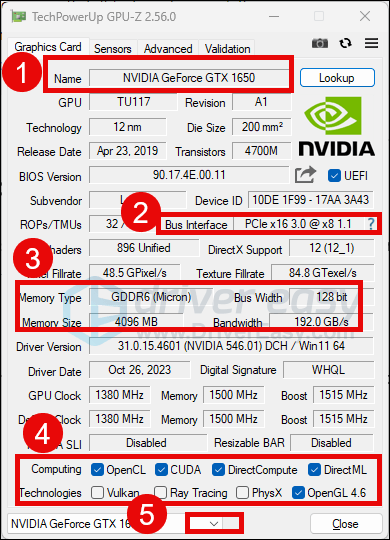
Štai dalykai, į kuriuos turėtumėte atkreipti ypatingą dėmesį:
- Jei vaizdo plokštė yra netikra, čia rodomas pavadinimas turi būti pažymėtas simboliu [FAKE]. Taigi naujosios vaizdo plokštės ekrano problemos turėtų būti susijusios su pačia plokšte.
- Stebėkite magistralės sąsajos informaciją: jei joje nerodoma PCIe x 16 arba PCIe x 8, tai gali reikšti, kad problema susijusi su auksine kortelės jungtimi.
- Atminties tipas ir atminties dydis neturi būti tušti arba nuliniai.
- Jei skyriuose Kompiuterija ir technologijos nėra varnelių arba aptiktas OpenGL yra tik Open 1.0, gedimas yra vaizdo plokštė.
- Paskutinis, bet ne mažiau svarbus dalykas, jei jūsų kompiuteryje yra daugiau nei vienas GPU, turėtumėte turėti galimybę jį pasirinkti išskleidžiamajame meniu.
Patikrinkite dalykų sąrašą, kad sužinotumėte, ar problema kyla dėl vaizdo plokštės. Jei viskas patikrinta, bet monitoriuje vis tiek nėra ekrano, tęskite.
6. Priverstinai švariai įdiegti GPU tvarkyklę
Naujasis GPU neturi ekrano arba juodo ekrano problema taip pat gali kilti dėl įdiegtos netinkamos vaizdo plokštės.
Norėdami tai išspręsti, turėtumėte priverstinai švariai įdiegti grafikos plokštės tvarkyklę. Norėdami tai padaryti:
- Spustelėkite Windows pradžios meniu ir tipas msconfig , tada spustelėkite Atviras :
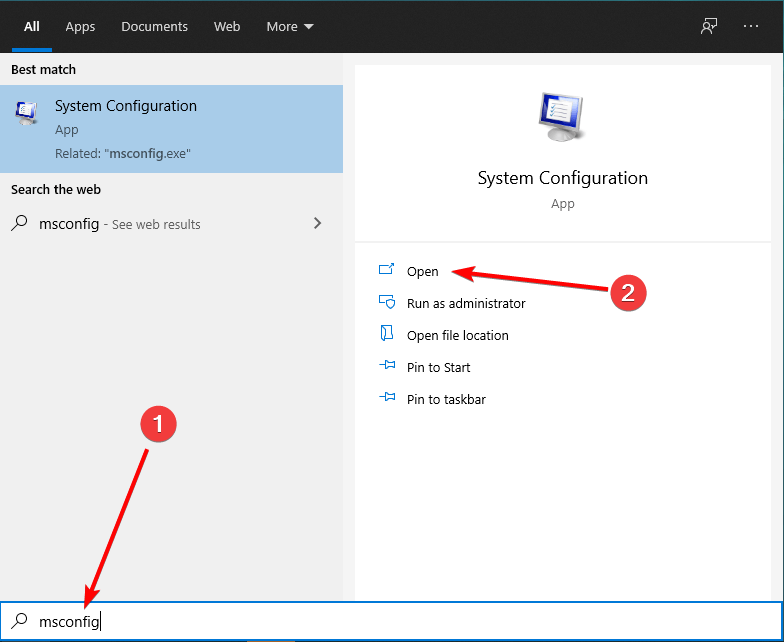
- Pasirinkite Įkrovimas skirtuką, tada patikrinkite Saugus įkrovimas ir Tinklas ir spustelėkite Taikyti ir Gerai .
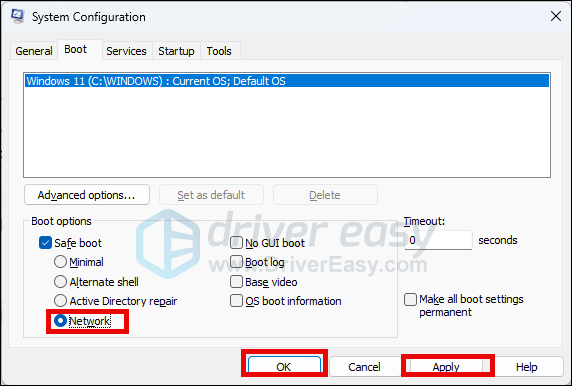
- Kai būsite paraginti iš naujo paleisti kompiuterį, kad pritaikytumėte šiuos pakeitimus, spustelėkite Perkrauti ir paleisite saugųjį režimą.
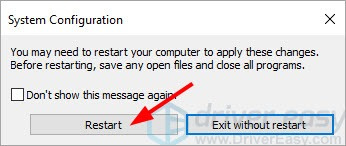
SVARBU: Po to jūsų kompiuteris visada bus paleistas į saugųjį režimą su tinklu. Norėdami išeiti iš šio režimo, žr. šį įrašą: Kaip išeiti iš saugaus režimo „Windows 10“. - Klaviatūroje paspauskite Windows raktas ir R klavišą tuo pačiu metu, tada įveskite devmgmt.msc ir pataikė Įeikite .
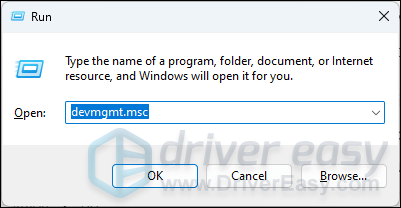
- Dukart spustelėkite, kad išplėstumėte Ekrano adapteriai kategoriją, tada dešiniuoju pelės mygtuku spustelėkite vaizdo kortelę ir pasirinkite Pašalinkite įrenginį .
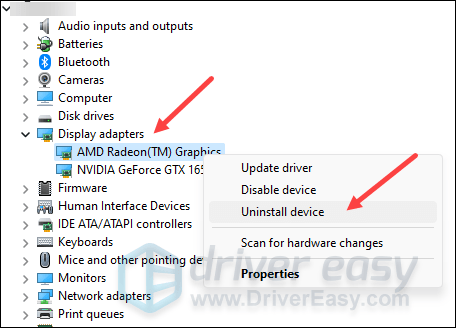
- Pažymėkite langelį Pabandykite pašalinti šio įrenginio tvarkyklę ir spustelėkite Pašalinkite .
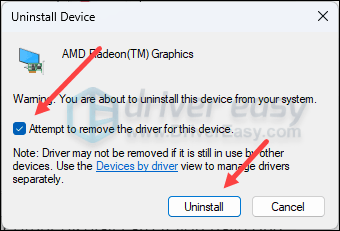
- Tada atnaujinkite savo vaizdo plokštės tvarkyklę su Vairuotojas Easy Pro .
7. Pažiūrėkite, ar problema kyla dėl vaizdo plokštės
Šiame etape, jei naujasis GPU vis dar neturi ekrano jūsų monitoriuje, gali tekti pagalvoti, ar problema kyla dėl pačios vaizdo plokštės.
Jei turite antrą kompiuterį su veikiančiais kabeliais, monitoriais ir PCIe lizdais, galite naudoti šią naują vaizdo plokštę tame kompiuteryje, kad pamatytumėte, ar nepastebėta ta pati problema. Jei taip, labai tikėtina, kad kaltas naujasis GPU.
Jei neturite antrojo įrenginio bandymui atlikti, visada galite kreiptis pagalbos į techninės įrangos techniką, nes jie paprastai turi tam tikrą aparatūros testavimo rinkinį, kuris gali lengvai nustatyti problemą.
Ačiū, kad perskaitėte įrašą. Jei turite kitų pasiūlymų, nedvejodami palikite komentarą žemiau.



![[SOLVED] F1 2020 nuolat stringa kompiuteryje](https://letmeknow.ch/img/program-issues/50/f1-2020-keeps-crashing-pc.jpg)
![[IŠSPRĘSTAS] Minecraft juodo ekrano problema – 2022 m. patarimai](https://letmeknow.ch/img/knowledge/08/minecraft-black-screen-issue-2022-tips.jpg)

